Différences entre versions de « Horde Webmail Export votre data vers autre solution »
| Ligne 77 : | Ligne 77 : | ||
2. Cliquez sur les 3 points en face de Carnet d'adresses personnel. | 2. Cliquez sur les 3 points en face de Carnet d'adresses personnel. | ||
| − | 3. Choisir Importer : Cliquez "Ajouter", en suit | + | 3. Choisir Importer : Cliquez "Ajouter", en suit parcourir et sélectionnez le fichier du carnet d'adresses téléchargé précédemment en*.vcf . |
==Calendriers== | ==Calendriers== | ||
Version du 13 mai 2025 à 15:12
Cet article s'applique au produits Ikoula suivants :
Introduction
Dans cet article, nous vous expliquons comment exporter vos données vers une autre solution de Webmail, en l'occurrence Roundcube/SOGo Webmail. La solution Horde Webmail n'est plus supportée depuis avril 2025. Le maintien de cette solution présente des risques de sécurité importants pour nos clients et nos serveurs, c'est pourquoi nous demandons à nos clients de migrer vers une autre solution de webmail.
PS : Bien que les deux solutions présentées ici vous permettent de gérer votre courrier et vos contacts, seule la solution SOGo Webmail vous permet de gérer vos calendriers. Nous vous laissons choisir en fonction de vos besoins.
Déroulé
Connectez-vous à votre webmail via Horde.
[Comment accéder à la messagerie Web]
Carnets d'adresses
Exporter les carnets d'adresses depuis Horde
Connectez-vous à votre webmail via Horde.
1. Ouvrez la section Carnet d'adresses.
2. Cliquez sur l'option Importer/Exporter dans le menu de gauche. Sur la page, regardez la deuxième section Exporter le carnet d'adresses.
3. Sélectionnez le format d'exportation :
3.1 Pour Roundcube: Laissez l'option Valeurs séparées par des virgules. 3.2 Pour SOGo Webmail: Choisir l'option vCard
4. Sélectionnez le carnet d'adresses à exporter.
Cliquez sur Exporter et enregistrez le fichier ((contacts.csv - Roundcube)) ((contacts.vcf SOGo Webmail)) sur votre appareil.
Importer les carnets d'adresses dans Roundcube
Ouvrez le Webmail Roundcube.
Consulter (6) Comment changer de solution Webmail Horder, dans cet article.
1. Ouvrez Contacts depuis le menu de gauche.
2. Sélectionnez Importer (en haut de la barre).
3. Importer depuis un fichier : Cliquez sur Parcourir et sélectionnez le fichier du carnet d'adresses.
4. Complétez le processus avec Importer.
P.S: Le carnet d'adresses ajouté ne sera visible que dans Roundcube et ne pourra pas être partagé avec d'autres applications.
Importer les carnets d'adresses dans SOGo Webmail
Ouvrez le Webmail SOGo Webmail.
Consulter (6) Comment changer de solution Webmail Horder, dans cet article.
1. Ouvrez Contacts depuis le menu à droit.
2. Cliquez sur les 3 points en face de Carnet d'adresses personnel.
3. Choisir Importer : Cliquez "Ajouter", en suit parcourir et sélectionnez le fichier du carnet d'adresses téléchargé précédemment en*.vcf .
Calendriers
Exporter les calendriers depuis Horde
Connectez-vous à votre webmail via Horde.
1.Ouvrez la section Calendrier.
2. Sélectionnez l'icône en forme de crayon pour éditer le calendrier (personnel ou partagé).
3. Ouvrez l'onglet Exporter.
4. Cliquez sur le lien du fichier ICS du calendrier.
Enregistrez le fichier généré (events.ics) sur votre appareil.
Importer les calendriers dans Roundcube
Ouvrez le webmail Roundcube. Si vous êtes dans Horde, vous pouvez sélectionner cPanel Webmail Home en haut de la barre, puis ouvrir Roundcube. Ouvrez Calendrier depuis le menu de gauche. Sélectionnez le calendrier dans lequel vous souhaitez effectuer l'importation. Vous pouvez créer un nouveau calendrier en cliquant sur le bouton trois points et en sélectionnant Ajouter un calendrier. Choisissez Importer (en haut de la barre). Importer depuis un fichier : Cliquez sur Parcourir et sélectionnez le fichier du calendrier. Calendrier : Choisissez le calendrier dans lequel importer les événements. Événements de : Choisissez la période à partir de laquelle les événements doivent être importés. Vous pouvez sélectionner Tous (tous les événements). Complétez le processus avec Importer. Le calendrier ajouté ne sera visible que dans Roundcube et ne pourra pas être partagé avec d'autres applications.
Signatures
Les signatures créées dans Horde ne peuvent pas être exportées. Si vous souhaitez les "transférer", vous devrez les recréer dans Roundcube (vous pouvez copier leur code HTML et le coller dans Roundcube).
Comment modifier votre solution Webmail Horder pour un autre
1. Veuillez vous connecter à votre Plesk [Cliquer pour plus des détails]
2. Changer votre solution Webamail [Cliquer pour plus des détails]
Conclusion
Dans cet article, nous avons vu comment exporter vos données de votre solution Webmail Horde vers une autre. J'espère que cet article vous a aidé dans cette transition.
Cet article vous a semblé utile ?
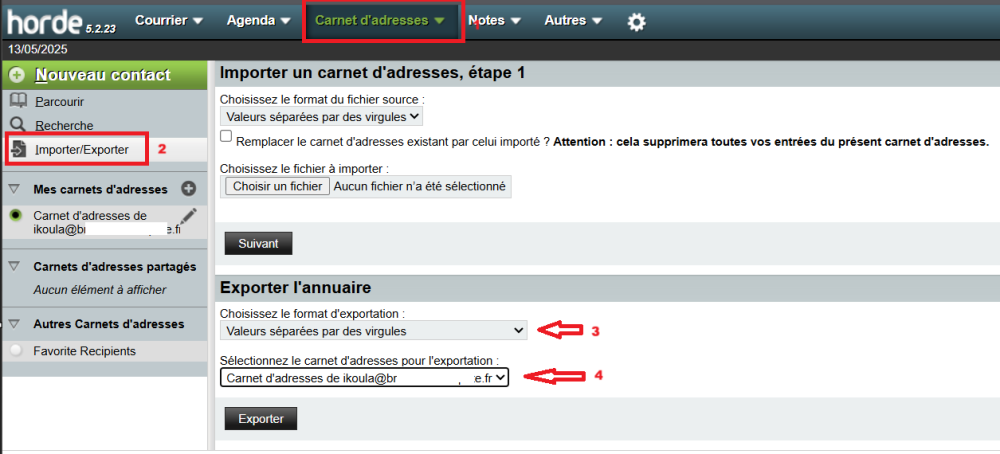
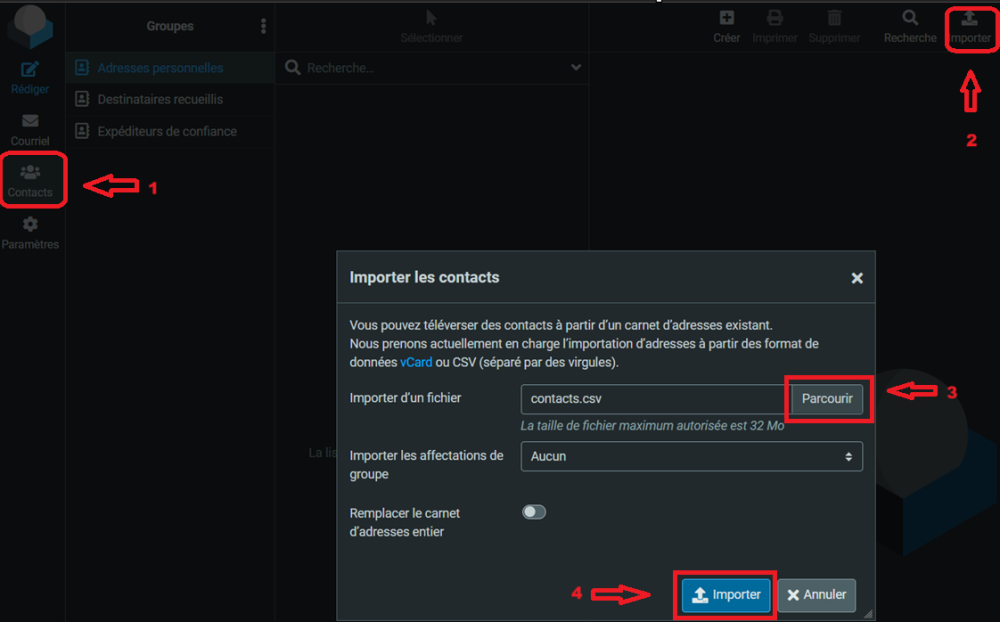
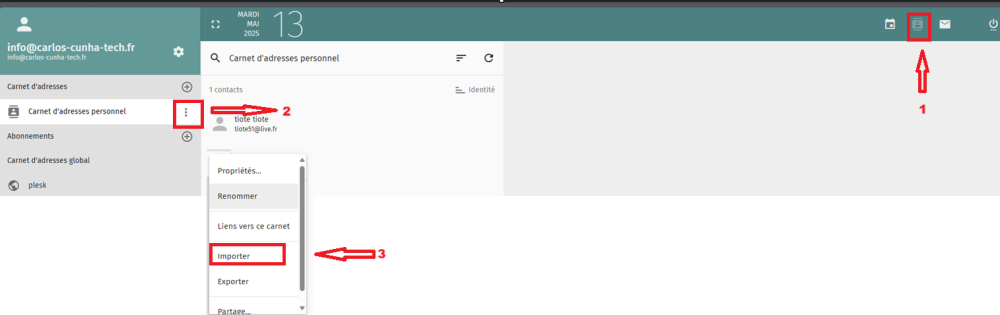
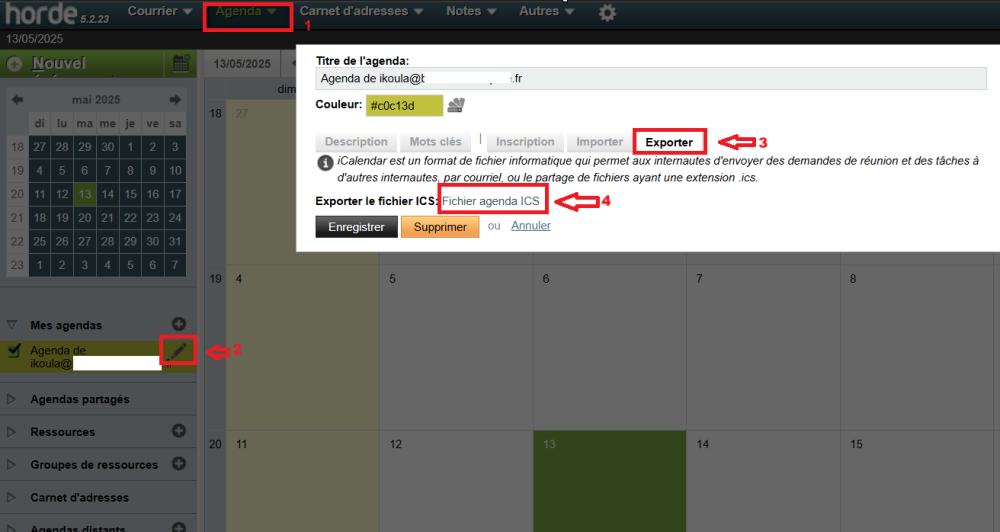
Activer l'actualisation automatique des commentaires